如何用ps制作森系热带风婚礼05发布时间:2019年10月28日 14:44
1、本节课主要内容如图。
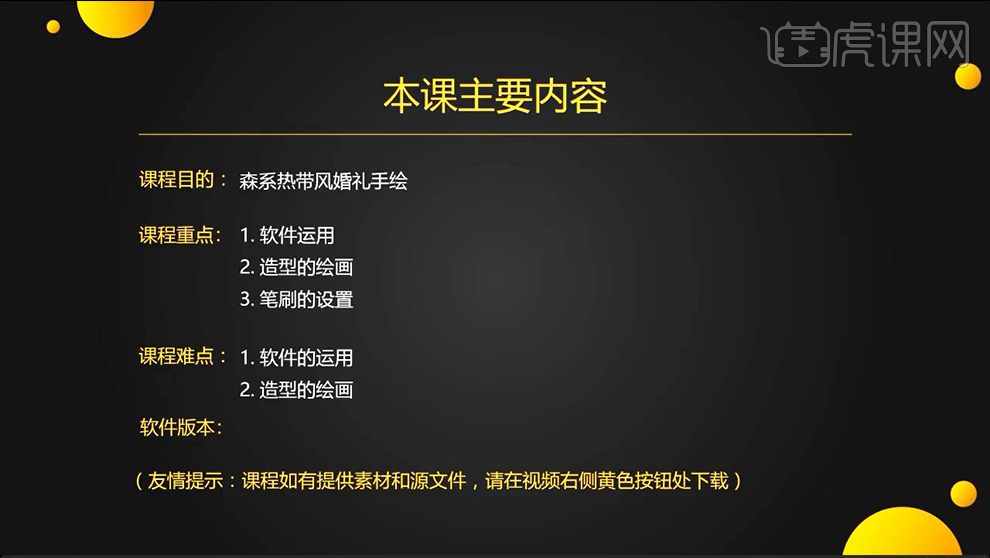 2、然后接着上节课的内容讲解,然后将草稿导入【混合模式改为正片叠底】然后【锁定】下方【新建图层填充灰色,继续新建图层填充白色-并分别命名】。
2、然后接着上节课的内容讲解,然后将草稿导入【混合模式改为正片叠底】然后【锁定】下方【新建图层填充灰色,继续新建图层填充白色-并分别命名】。
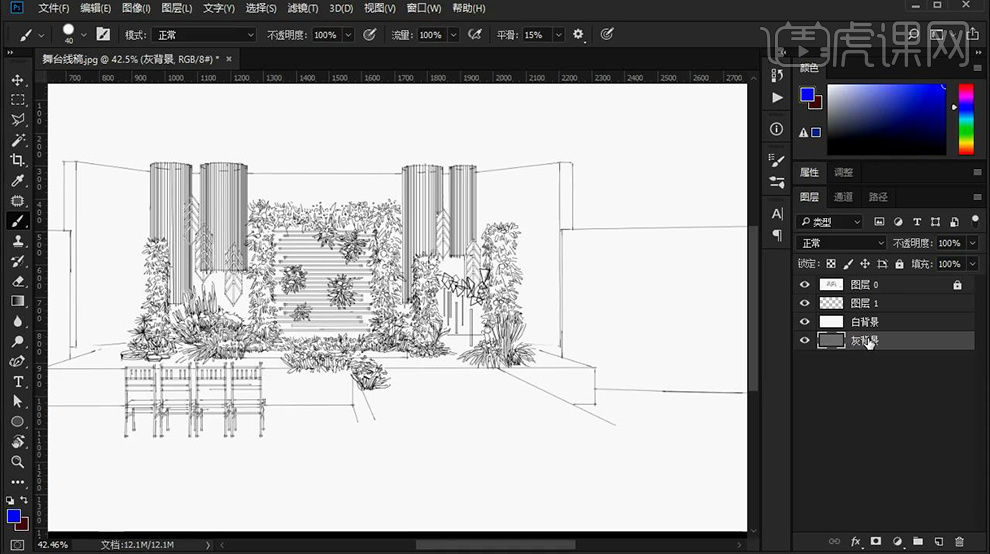
3、然后【新建图层-图层命名为幕布】然后使用【浅灰色画笔涂抹-画笔流量+不透明度40%左右】按住【SHIFT使用画笔竖向绘(最上方使用画笔横线绘制)。

4、然后【复制一份幕布图层】使用】【灰色画笔涂抹】,制作‘阴影’添加【高斯模糊】参数如图。
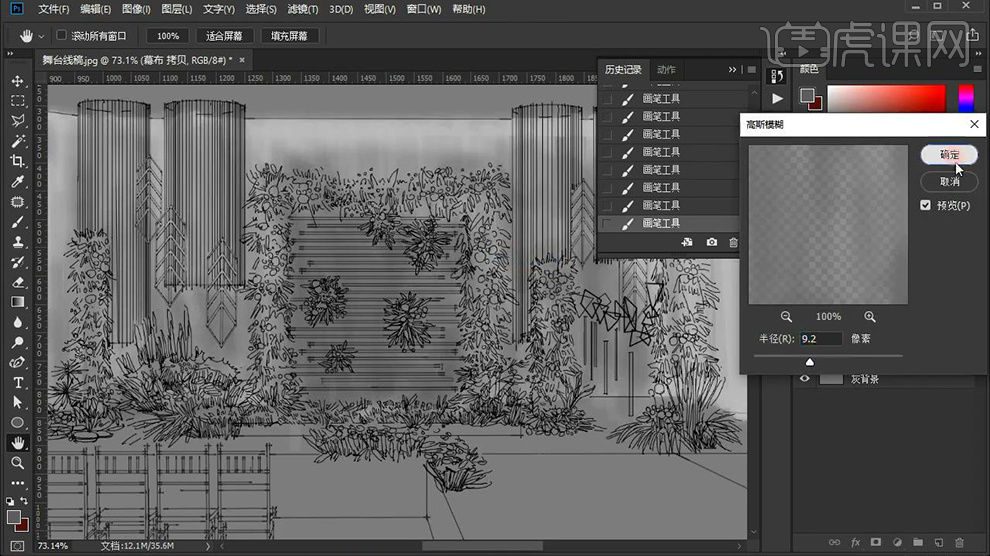
5、然后选中【这两个幕布图层-转化为智能对象】然后上方【新建图层】使用【米黄色画笔】对‘柱子进行上色’。

6、然后使用【稍微深的颜色的画笔】对【细节部分进行绘制】(边缘的菱形部分的细节)。

7、然后调整【颜色】使用画笔涂抹,进行‘提亮操作’,右侧的柱子使用同样的方法处理。
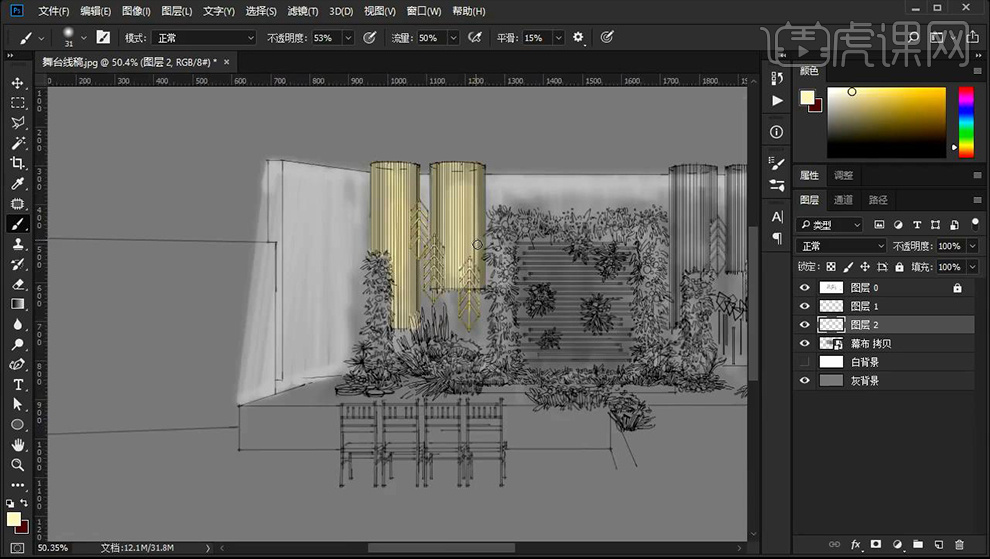
8、然后继续【新建图层】使用【绿色画笔-先对叶子整体铺一遍颜色】(调整画笔的参数)。
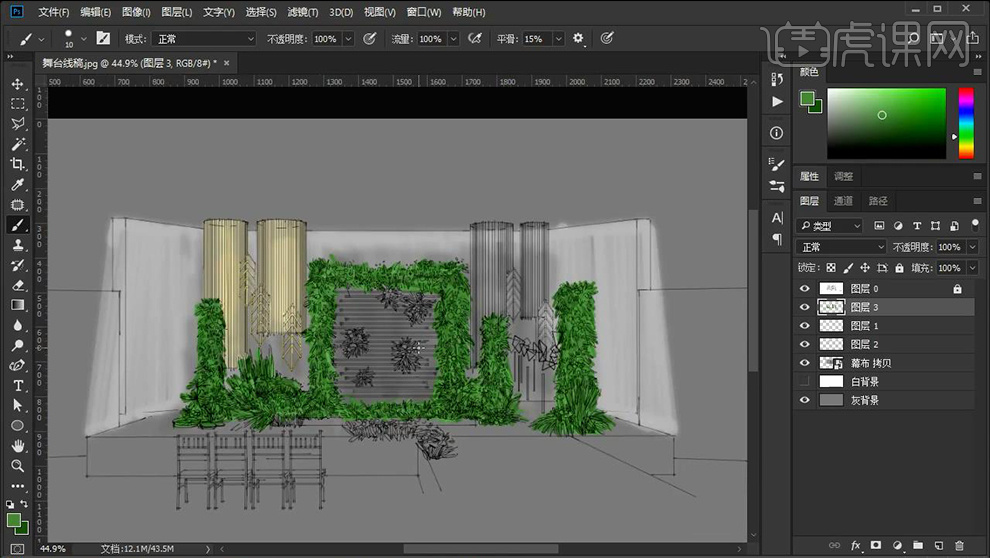
9、然后是细节的绘制,使用【白色画笔】绘制‘圆圈代表花骨朵’。
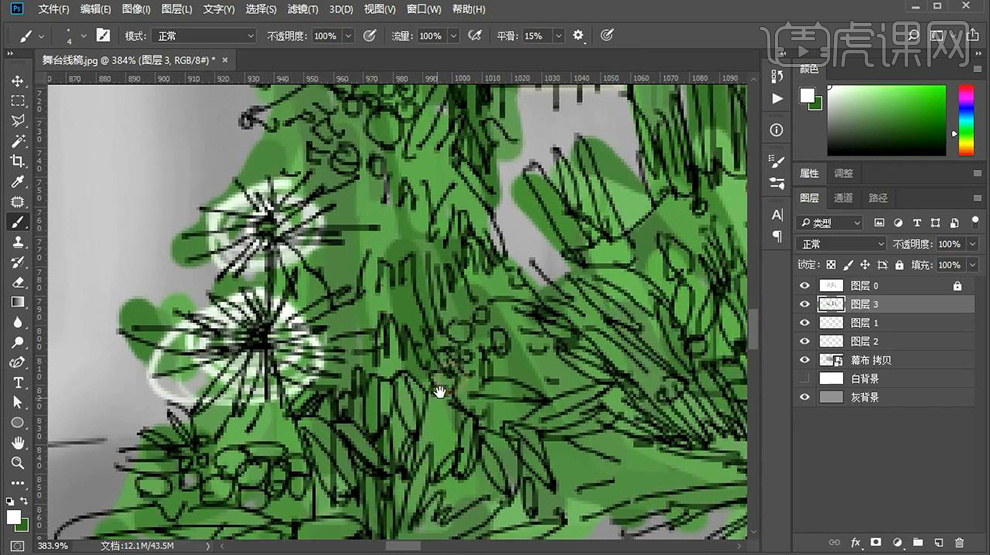
10、然后调整画笔参数(颜色抖动状态下全部打开)继续绘制花的细节部分,效果如图。
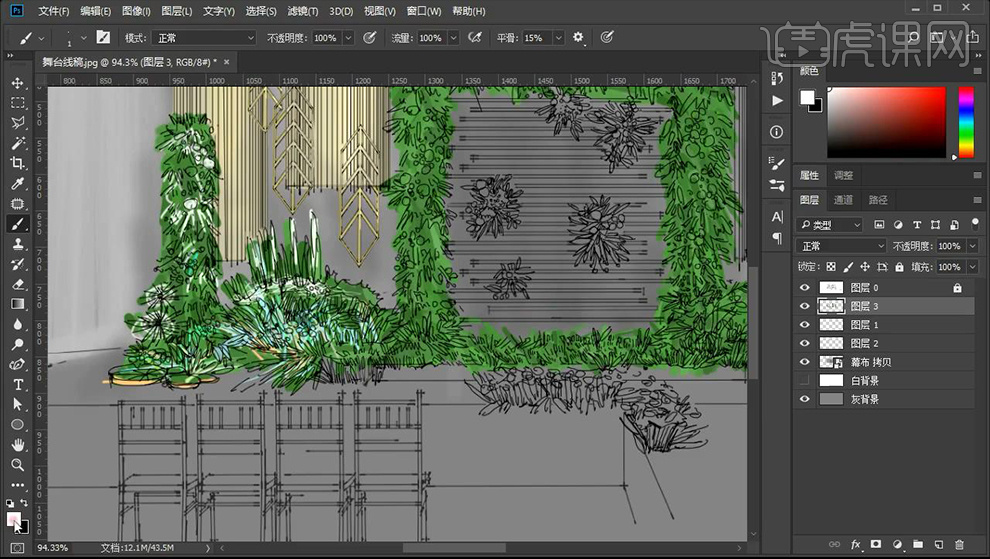 11、然后使用【浅绿色】画笔【打开亮度抖动】(或者是直接使用亮绿色画笔涂抹)给【绿色的底色叶子添加细节】。
11、然后使用【浅绿色】画笔【打开亮度抖动】(或者是直接使用亮绿色画笔涂抹)给【绿色的底色叶子添加细节】。
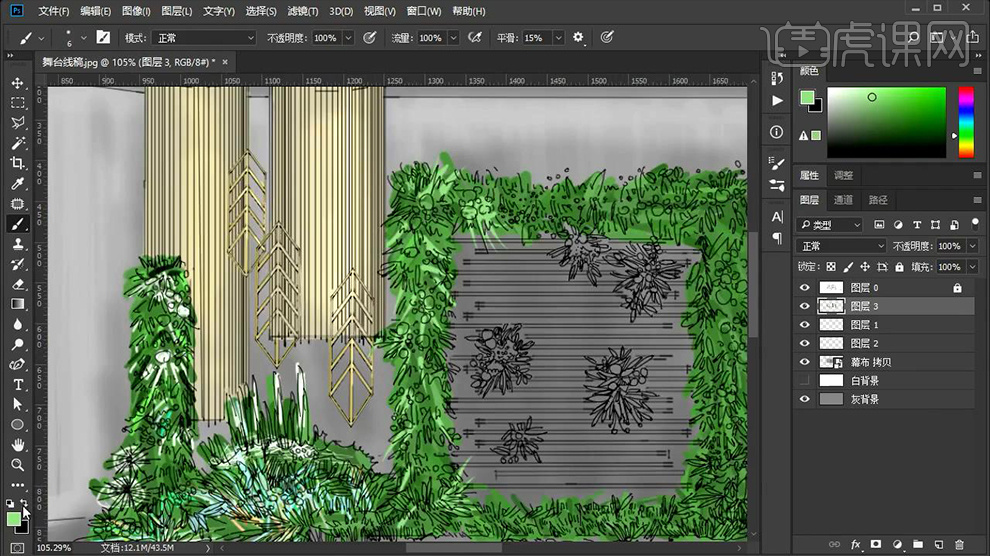
12、然后继续使用【浅的绿色】(画笔预设中打开渐隐)涂抹丰富细节。

13、然后继续使用【白色画笔】绘制花朵,效果如图。
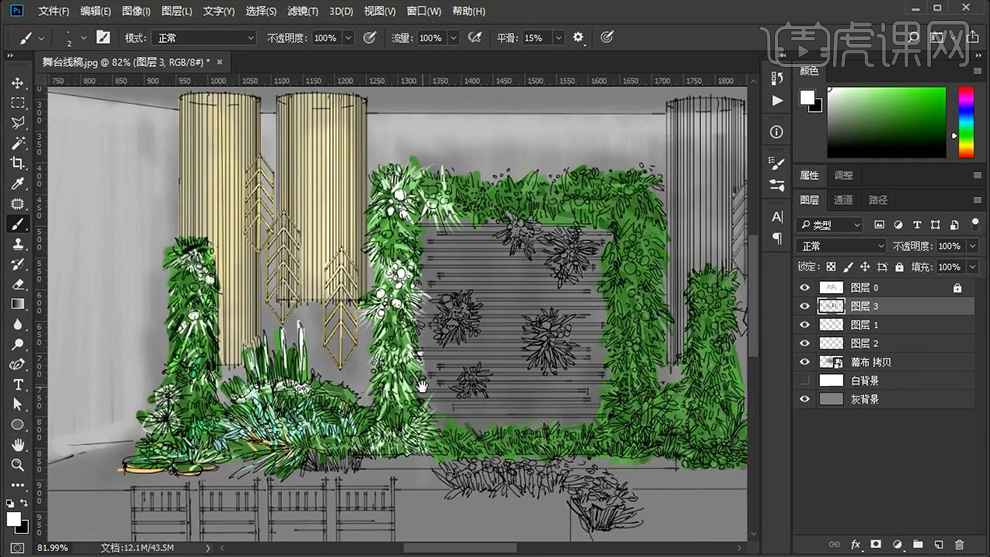
14、然后使用【蓝绿色画笔】画笔随意涂抹几笔,丰富细节,然后可以根据画面效果使用【曲线,调亮画面或者压暗画面】。

15、然后在【幕布图层上方新建图层】使用【绿色画笔涂抹-对舞台进行上色】。
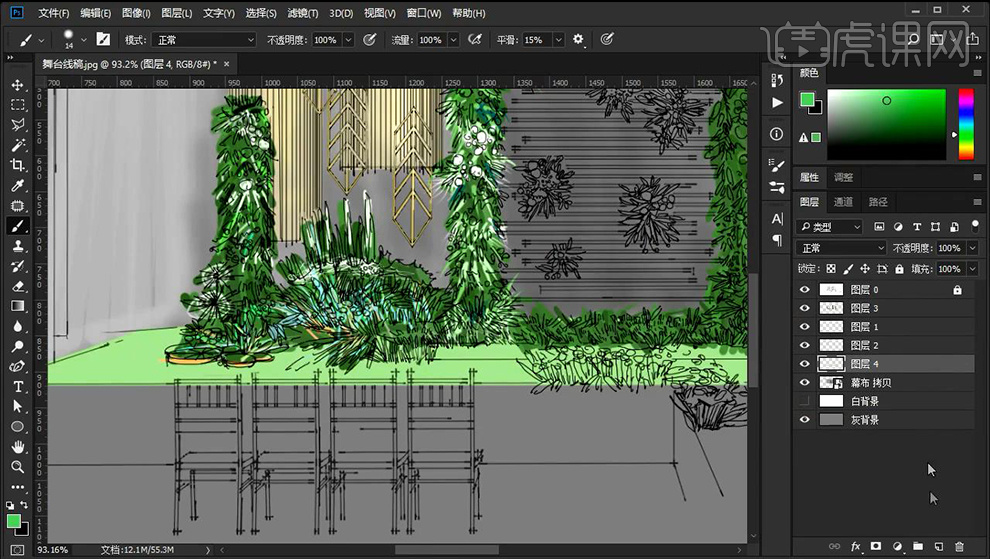
16、然后【继续新建图层】使用【偏深的绿色】制作‘物体在舞台上的投影’效果如图。
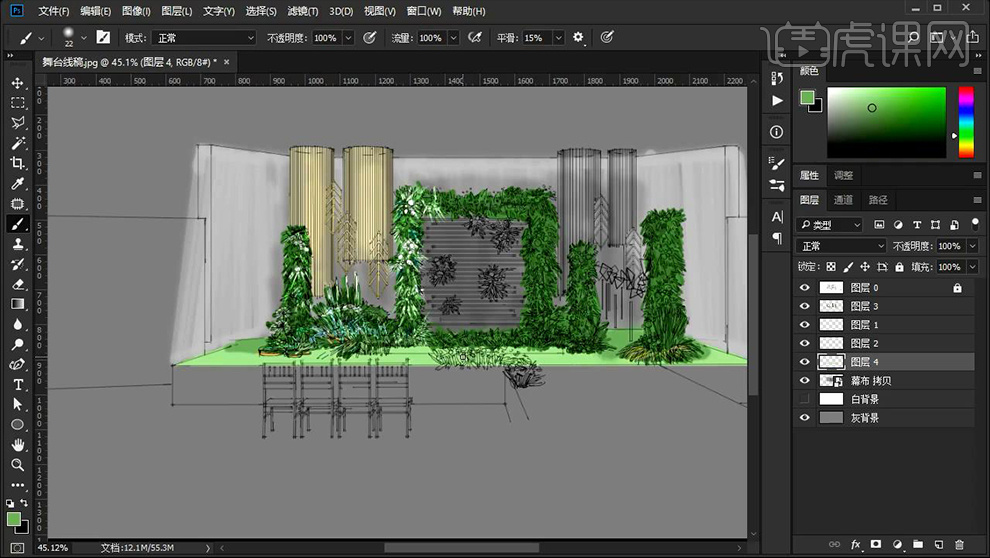
17、【新建图层】然后绘制【舞台中间的黄色线条】观察整体效果。
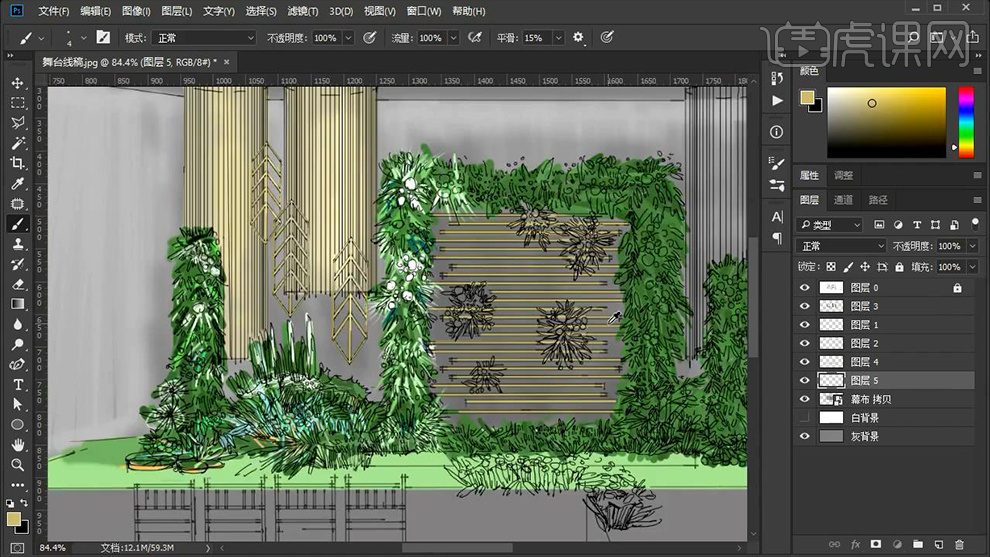
18、然后使用【偏白的颜色】涂抹,制作‘高光效果’。
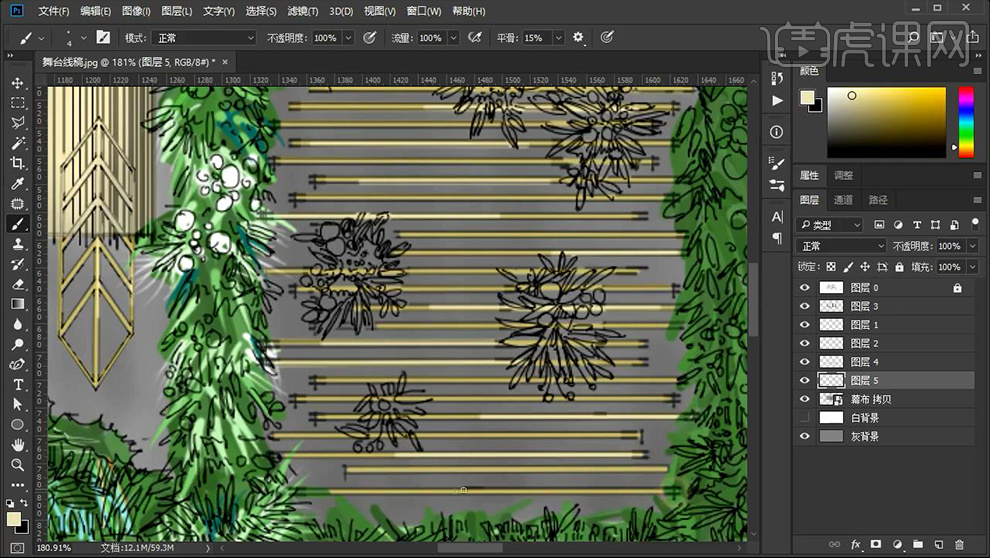 19、本节课内容到此结束。
19、本节课内容到此结束。














